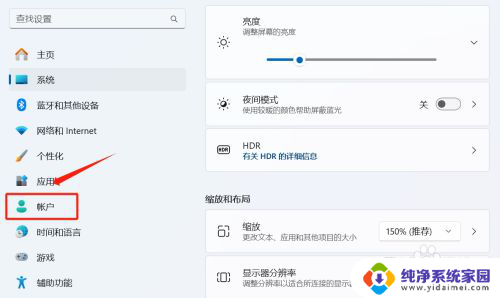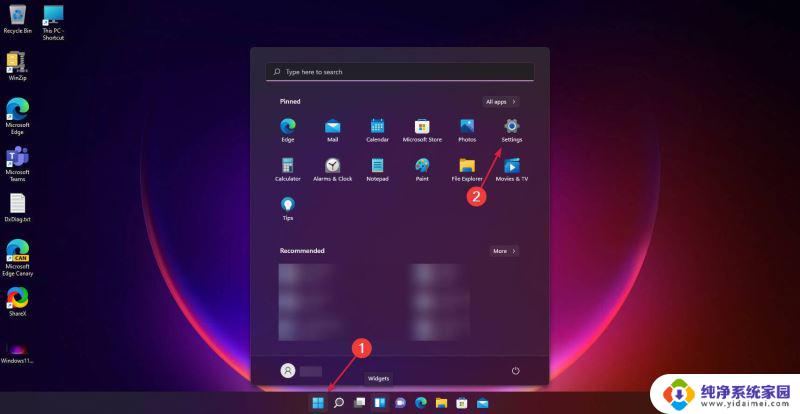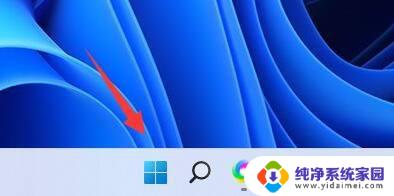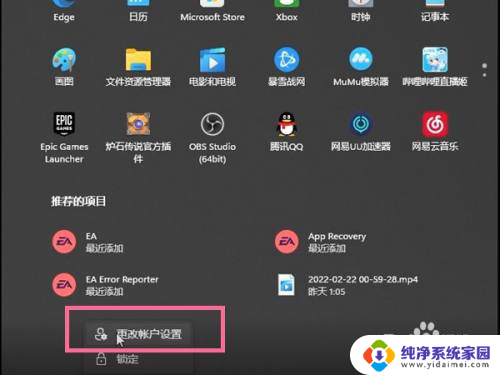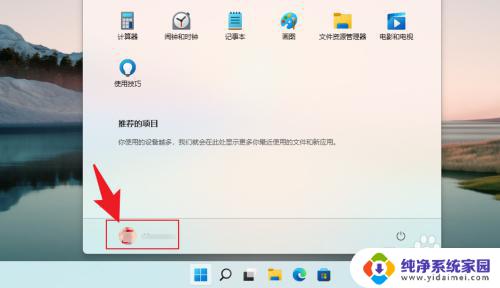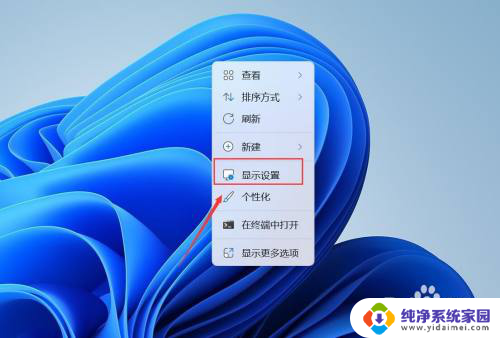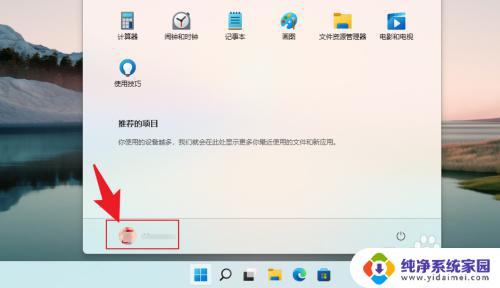win11删除登录账户密码 Windows11如何删除本地账户密码
更新时间:2025-01-18 16:40:53作者:yang
在Windows 11系统中,我们经常需要输入本地账户密码来登录系统,有时候我们可能会忘记密码或者觉得输入密码太麻烦。有没有办法在Windows 11中删除本地账户密码呢?答案是肯定的!通过简单的操作,我们可以轻松地删除本地账户密码,让登录过程更加便捷和快捷。接下来让我们一起来了解一下在Windows 11中如何删除本地账户密码。

windows11删除账户密码方法介绍
1、点击下方windows图标,进入开始菜单。找到并进入“设置”
2、在左边选择“账户”,点击进入右边的“登录选项”
3、后找到密码选项,点击其中“更改”,需要输入一下密码
4、输入完成后进入新密码设置界面,这里不输入直接点击右下角“下一步”
5、这样就删除账户密码了,以后登录就不需要再输入密码了。
以上就是关于win11删除登录账户密码的全部内容,有出现相同情况的用户就可以按照小编的方法了来解决了。